随着 Apple 放弃 iTunes,越来越多的用户开始寻找彻底删除整个 iTunes Library 的方法。 此外,仍然依赖 iTunes 管理设备的 iPhone 用户也需要可操作的解决方案来清理他们的资料库并删除重复的项目。 幸运的是,这并不难 删除您的 iTunes 资料库 如果您阅读并遵循我们的分步指南,则可以在 Windows/Mac 或 iPhone 上使用。
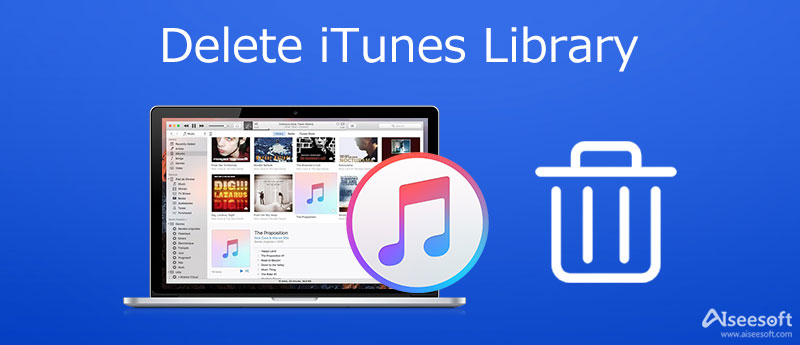
当然,您可以在 Windows 或 Mac 上的 iTunes 中访问和删除特定的音乐或播放列表。 但是,如果您的资料库中有很多歌曲并且您想删除所有这些歌曲,那就太浪费时间了。 幸运的是,您可以按照以下步骤删除整个 iTunes 资料库。
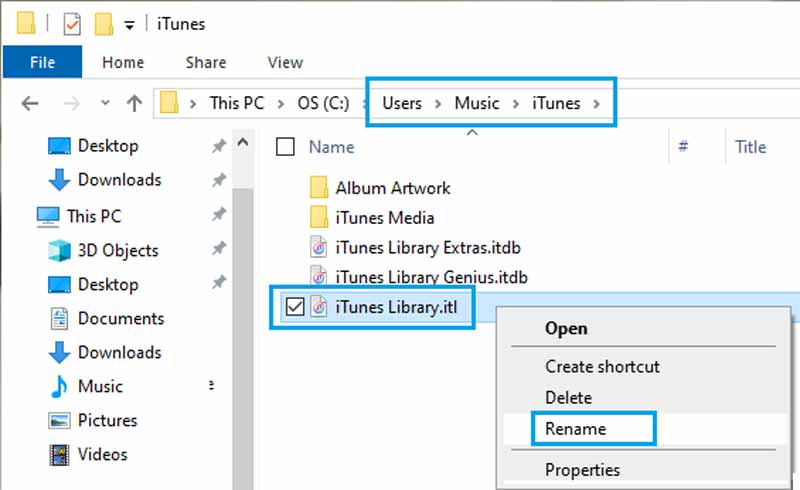
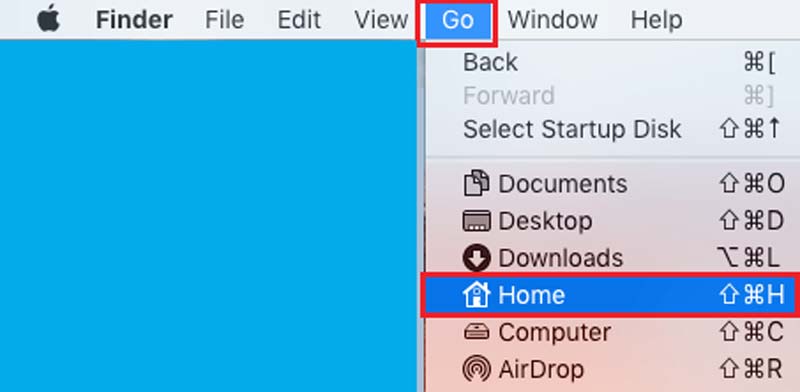
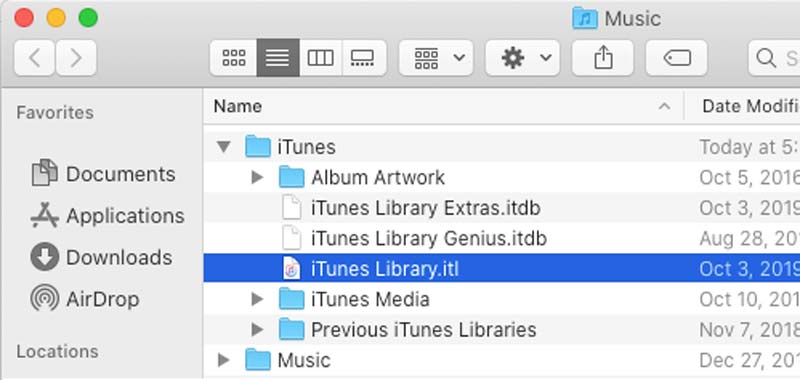
iTunes 库不仅可以在计算机上使用,还可以在 iPhone 上删除。 Aiseesoft iPhone清洁剂 只是可以帮助您删除重复或不需要的歌曲或 iPhone 上的整个 iTunes 资料库的工具。

143,600 资料下载
Aiseesoft iPhone Cleaner – 适用于 iPhone 的最佳 iTunes 库管理器
100% 安全。无广告。
100% 安全。无广告。
将最好的 iPhone 清洁软件安装到 PC 上后启动它。 它与 Windows 10/8/7 兼容。 Mac 用户还有另一个版本。 接下来,使用 Lightning 线缆将您的 iPhone 连接到同一台计算机。 几分钟后,该软件将检测到您的手机。 选择 释放空间 左栏中的选项卡,然后单击 快速扫描 按钮。 该软件将立即扫描您 iPhone 上的 iTunes 资料库。
提示: 对于 iOS 13 及更高版本,输入您的密码以建立连接。 此外,连接 iPhone 时需要信任计算机。

单击并展开 释放空间 选项卡,然后选择 删除大文件. 要显示 iTunes 资料库中的所有歌曲,请下拉 文件类型 列表并选择一种音频格式。 勾选要从 iTunes 资料库中删除的歌曲旁边的复选框,然后单击 抹去 按钮在右下角。 等待该过程完成并断开您的 iPhone。 下次当您将 iPhone 同步到 iTunes 资料库时,更改将自动覆盖旧文件。

延伸阅读
如果我删除我的 iTunes 资料库会怎样?
只要您删除硬盘上的 iTunes 资料库,歌曲、播放列表和其他项目就会被清理干净。 此外,当您将 iPhone 连接到计算机时,更改也会同步到您的手机。
如果我卸载 iTunes,我会丢失备份吗?
就像卸载 Word 或 Excel 不会删除任何 Word 或 Excel 文档一样。 iTunes 应用程序本身不存储任何 iTunes 内容。 iTunes 访问存储在其他地方且与应用程序完全分开的数据。
为什么我无法从我的 Mac 中删除 iTunes?
如果内置卸载功能不可用,您可以使用第三方应用程序删除 iTunes。 或者您可以在删除 iTunes 之前更新您的 iTunes 并修复错误。
本指南已告诉您如何在各种情况下删除 iTunes 资料库。 虽然 iTunes 可以找到重复的歌曲并允许您删除它们,但删除整个曲库并不简单。 这就是为什么我们详细解释它的原因。 此外,Aiseesoft iPhone Cleaner 可以帮助您轻松地从 iPhone 中删除歌曲。 更多问题? 请随时在此帖子下方留言。

iPhone Cleaner可以有选择地清除设备上无用的数据。 您也可以使用它擦除您的私人数据,并保持iPhone / iPad / iPod Touch快速安全。
100% 安全。无广告。
100% 安全。无广告。